
সুচিপত্র:
- লেখক John Day [email protected].
- Public 2024-01-31 10:17.
- সর্বশেষ পরিবর্তিত 2025-01-23 14:36.
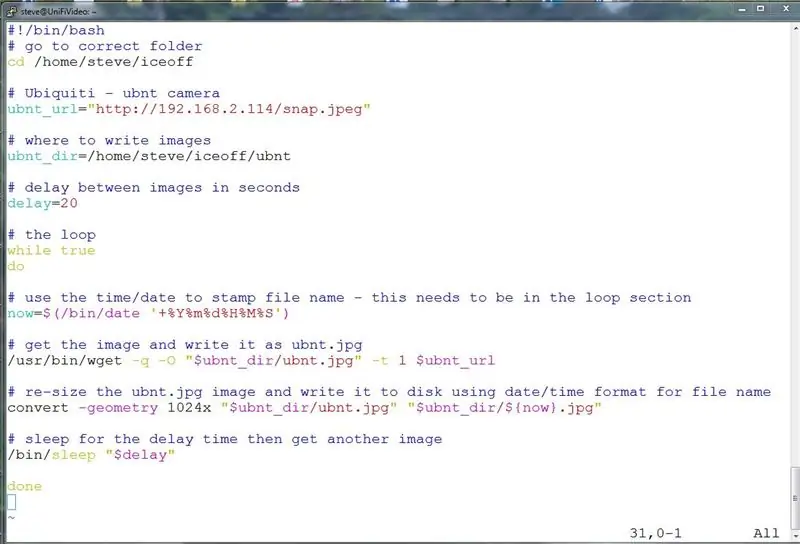

এই নির্দেশনায় আমি একটি সময় অতিবাহিত ভিডিও তৈরি করার জন্য যে পদক্ষেপগুলি ব্যবহার করি তা বিস্তারিতভাবে বর্ণনা করব। ছবিগুলি পাওয়ার জন্য আমি যে সিস্টেম এবং হার্ডওয়্যার ব্যবহার করি তা হল একটি লিনাক্স কম্পিউটার এবং একটি নেটওয়ার্ক ভিত্তিক আইপি ক্যামেরা। একটি স্ক্রিপ্ট লিনাক্স কম্পিউটারে চলে এবং প্রতি x সেকেন্ডে আইপি ক্যামেরা পোল করে, একটি ছবি আঁকড়ে ধরে, এটিকে পুনরায় মাপ দেয়, সময় এবং তারিখের স্ট্যাম্প দেয় এবং কম্পিউটারের হার্ড ড্রাইভে সংরক্ষণ করে। ছবি থেকে ভিডিও তৈরি করতে আমি একটি উইন্ডোজ পিসিতে দুটি ভিন্ন ফ্রিওয়্যার অ্যাপ্লিকেশন কভার করব এবং লিনাক্সকে একটি বিকল্প হিসাবে ব্যবহার করার দিকে নজর দেব।
ছবিগুলি পাওয়ার সময় আপনাকে প্রতিটি চিত্রের মধ্যে সময় বের করতে হবে, অথবা প্রতি ঘণ্টায় বা দিনে কতগুলি ছবি আপনাকে এমন একটি ভিডিও তৈরি করতে হবে যা দেখতে ভাল এবং খুব বেশি বা ছোট নয়।
আমার আইস অফ ভিডিওর ক্ষেত্রে। আমি প্রথম দিনে সূর্যোদয়ের ঠিক আগে থেকে প্রতি 20 সেকেন্ডে একটি ছবি তুলেছিলাম এবং পরের দিন সূর্যাস্তের ঠিক আগে গিয়েছিলাম। ভিডিওতে প্রক্রিয়া করার আগে আমি বেশিরভাগ রাতের ছবি সরিয়ে দিয়েছি, কিন্তু "চাঁদের উদয়" রাখার সিদ্ধান্ত নিয়েছি
এটি আমাকে প্রায় 4, 430 ইমেজ দিয়ে ছেড়ে দেয়। যদি আমি প্রতি সেকেন্ডে 25 ফ্রেম ব্যবহার করে ভিডিও তৈরি করি, দৈর্ঘ্য হবে:
4, 430 /25 = 177.2 সেকেন্ড দীর্ঘ। 177.2 সেকেন্ড প্রায় 3 মিনিট।
আপনি যদি ঘর তৈরির মতো কিছু ক্যাপচার করতে চান, তাহলে প্রতি 3 থেকে 5 মিনিট শুরু করার জন্য একটি ভাল জায়গা হবে।
কতবার এবং কতক্ষণ আমার ছবি ক্যাপচার করতে হবে তার উপর নির্ভর করে, আমি দুটি ভিন্ন পদ্ধতির জন্য একটি ব্যবহার করি।
ধাপ 1: একটি আইপি ক্যামেরা থেকে ছবি
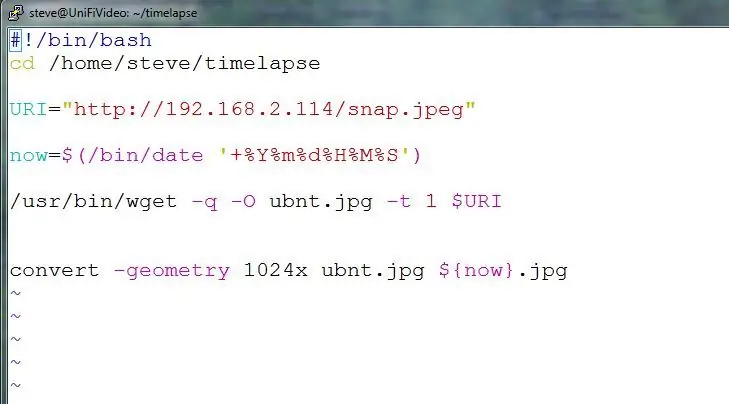
ভিডিও নজরদারি বা পূর্ণ গতি ওয়েবক্যামের জন্য ব্যবহৃত বেশিরভাগ আইপি ক্যামেরা আপনাকে একটি ওয়েব ব্রাউজারের মাধ্যমে স্থির-j.webp
"https:///snap.jpg"
প্ল্যানেট ক্যামেরার জন্য:
"https:///image.cgi? রেজোলিউশন = 1920x1080"
আপনার ব্র্যান্ডের ক্যামেরার জন্য আপনাকে ইউআরএল গুগল করতে হবে।
আমার দখলকৃত ইউবিকুইটি এবং প্ল্যানেট উভয় ছবিই 1920x1080 আকারের (প্রতিটি ক্যামেরার জন্য ডিফল্ট কারণ তারা 1080 ক্যামেরা)। এই আকারের সাথে আপনি একটি বিশাল পরিমাণ ডেটা এবং একটি বিশাল ভিডিও ফাইল দিয়ে শেষ করেন। আমি ইমেজটি পুনরায় মাপতে পছন্দ করি যেমন আমি এটি ধরলাম এবং এটি ডিস্কে লিখলাম এবং আমি আমার স্ক্রিপ্টে এই পদক্ষেপটি দেখাব। আমি রূপান্তর ব্যবহার করি যা ইমেজম্যাগিক সরঞ্জামগুলির একটি অংশ।
ধাপ 2: ছবি ক্যাপচার - পদ্ধতি 1
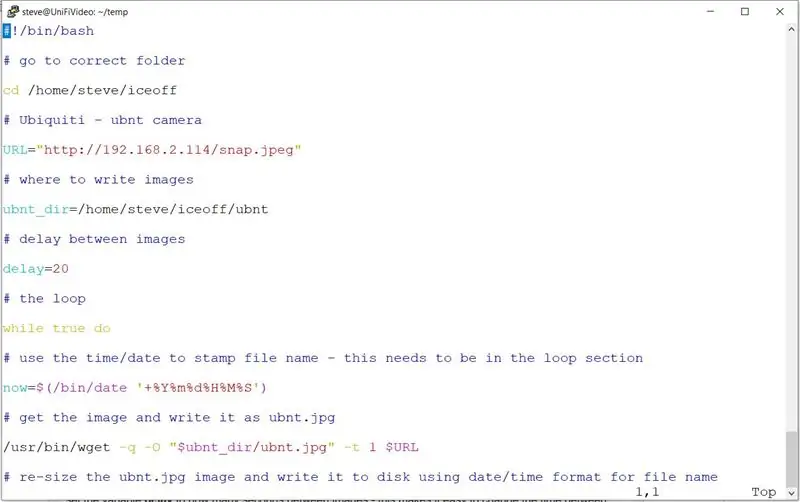
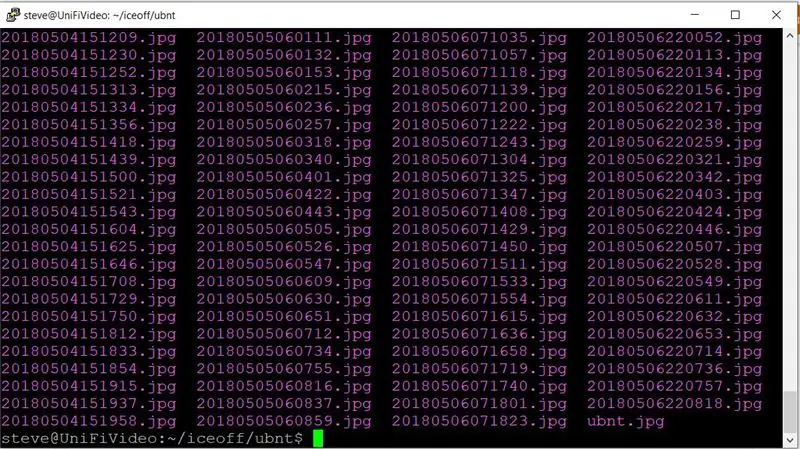
আমি আইস-অফের মতো ছোট ইভেন্টগুলি ক্যাপচার করতে এই পদ্ধতিটি ব্যবহার করি। আপনি একটি ইভেন্টের স্থানান্তর এবং সেটআপের মতো কিছু ক্যাপচার করতে এই পদ্ধতিটি ব্যবহার করতে পারেন - যা কিছু ঘন্টা বা 1 বা 2 দিন সময় নেয় এবং যেখানে আপনি কোনও ভিডিওতে প্রক্রিয়াকরণের আগে ম্যানুয়ালি রাতের মতো অবাঞ্ছিত ছবিগুলি সরাতে পারেন
লিনাক্সের অধীনে, আমার ইউবিকুইটি ক্যামেরার একটি স্ক্রিপ্ট এইরকম দেখাচ্ছে:
#!/বিন/ব্যাশ
# সঠিক ফোল্ডারে যান
cd/home/steve/iceoff
# Ubiquiti - ubnt ক্যামেরা
URL = "https://192.168.2.114/snap.jpg"
# ছবি কোথায় লিখবেন
ubnt_dir =/home/steve/iceoff/ubnt
# ছবির মধ্যে বিলম্ব
বিলম্ব = 20
# লুপ
সত্য করার সময়
# ফাইলের নাম স্ট্যাম্প করতে সময়/তারিখ ব্যবহার করুন - এটি লুপ বিভাগে থাকা প্রয়োজন
এখন = $ (/বিন/তারিখ '+%Y%m%d%H%M%S')
# ছবিটি পান এবং এটি ubnt-j.webp" />
/usr/bin/wget -q -O "$ ubnt_dir/ubnt.jpg" -t 1 $ URL
# ubnt-j.webp
রূপান্তর করুন -geometry 1024x "$ ubnt_dir/ubnt.jpg" "$ ubnt_dir/$ {now}.jpg"
# বিলম্বের জন্য ঘুমান তারপর অন্য ছবি পান
/বিন/ঘুম "$ বিলম্ব"
সম্পন্ন
স্ক্রিপ্ট কি করে:
নেটওয়ার্ক/ক্যামেরায় যেখানে ছবি আছে সেখানে একটি পরিবর্তনশীল URL সেট করুন
ভেরিয়েবল ubnt_dir সেট করুন যেখানে আমরা ছবি সংরক্ষণ করতে চাই (স্ক্রিপ্ট চালানোর আগে আপনাকে ডিরেক্টরি তৈরি করতে হবে)
চিত্রের মধ্যে কত সেকেন্ডের জন্য পরিবর্তনশীল বিলম্ব সেট করুন - এটি চিত্রগুলির মধ্যে সময় পরিবর্তন করা সহজ করে তোলে, কেবল এই পরিবর্তনশীলটি পরিবর্তন করুন এবং স্ক্রিপ্টটি পুনরায় চালান
ট্রু ডু দিয়ে একটি লুপ শুরু করুন - যতক্ষণ না আপনি ctrl -c দিয়ে স্ক্রিপ্টটি বন্ধ না করেন ততক্ষণ এই লুপগুলি যেতে হবে
এখন বছর, মাস, দিন, ঘন্টা, সেকেন্ড হিসেবে পরিবর্তনশীল সেট করুন
১ Feb ফেব্রুয়ারি, ২০১pm দুপুর ১ টার পর minutes মিনিট ২ 29 সেকেন্ডে দেখতে হবে 20190216130829
ইউআরএল থেকে একটি ছবি ধরতে wget ব্যবহার করুন এবং আমাদের ইমেজ ফোল্ডারে ubnt-j.webp
ছবিটি ubnt-j.webp
বিলম্ব ভেরিয়েবলে কয়েক সেকেন্ডের জন্য ঘুমান
ফিরে যান এবং সত্য কাজ করার সময় শুরু করুন
এই স্ক্রিপ্টটি চালানোর জন্য আমি আমার অ্যাকাউন্টে লগইন করি এবং এটি টার্মিনাল থেকে চালাই - তাই এটি একটি হ্রদের বরফের মত কিছু ক্যাপচার করার জন্য ভাল - এটি এক বা দুই দিনের মধ্যে সম্পন্ন হয় এবং আমার প্রতি 20 সেকেন্ডে একটি চিত্র প্রয়োজন।
ধাপ 3: ছবি তোলা - পদ্ধতি 2
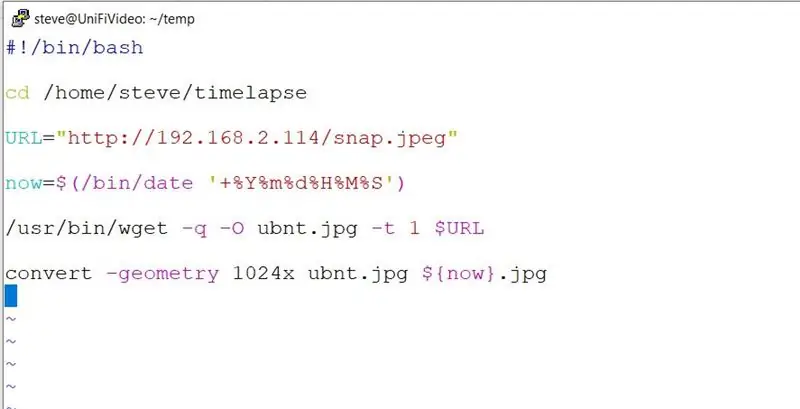
একটি বিল্ডিং নির্মাণের মতো দীর্ঘ সময়ের জন্য বা একটি বছরের দীর্ঘ সময় বিলম্ব প্রকল্পের জন্য আমি ছবি তোলার একটি ভিন্ন উপায় ব্যবহার করি। এর জন্য আমি ক্রন ব্যবহার করি।
ক্রোন একটি ইউটিলিটি যা প্রতি x মিনিট, ঘন্টা, দিন বা মাসে একবার কমান্ড চালায়। কমান্ডটি মিনিট, ঘন্টা, দিন, মাসের দিন ইত্যাদি দ্বারা চালিত হলে আপনি দর্জি করতে পারেন। লিনাক্স সিস্টেমে একজন ব্যবহারকারীর নিজস্ব ক্রোন কাজ থাকতে পারে এবং এটি তাদের ক্রন্টাব ফাইলে রাখা হয়।
একটি সময় বিলুপ্তির জন্য যা মাসের জন্য চলে যায় যেখানে আমি প্রতি X মিনিটে একটি চিত্র পাই যেখানে আমি একটি ক্রন কাজ এবং একটু ভিন্ন স্ক্রিপ্ট ব্যবহার করি যাতে এটির জন্য লুপের প্রয়োজন হয় না (যখন সত্য করা এবং সম্পন্ন করা হয়) যেহেতু ক্রন স্ক্রিপ্টটি প্রতিবার কল করবে এক্স নম্বর মিনিট।
আপনি প্রতি X মিনিটে স্ক্রিপ্ট চালানোর জন্য এটি ব্যবহার করতে পারবেন তা নয়, আপনি এটি নির্দিষ্ট ঘন্টার মধ্যে চালানোর জন্য সীমাবদ্ধ করতে পারেন যাতে আপনাকে অনেক রাতের ছবি অপসারণ করতে না হয়। Theতু এবং দিনের আলোর সময় পরিবর্তনের সাথে সাথে আমি আমার ক্রন কাজটি প্রতিফলিত করার জন্য পরিবর্তন করি।
আপনার লিনাক্স সার্ভারে একটি ক্রন জব লগইন তৈরি করুন এবং চালান: crontab -e এটি আপনার ক্রন্টাবের একটি সম্পাদনা শুরু করবে। আমার crontab ফাইলের একটি লাইন আছে:
*/5 4-23 * * * /home/steve/timelapse/get.ubnt>/dev/null 2> & 1
*/5 মানে প্রতি 5 মিনিটে চালানো
4-23 মানে এটি 4am থেকে 11pm পর্যন্ত চালান (এটি আমার জন্য seasonতুর সাথে পরিবর্তিত হয়)
প্রথম * মানে মাসের প্রতিটি দিন এটি চালান
দ্বিতীয় * মানে বছরের প্রতি মাসে এটি চালান
তৃতীয় * মানে সপ্তাহের প্রতিদিন এটি চালান
/home/steve/timelapse/get.ubnt হচ্ছে স্ক্রিপ্টের নাম
/dev/null 2> এবং 1 মানে স্ট্যান্ডার্ড আউটপুট নাল এবং কোন ত্রুটি নাল করা - যদি আপনার এটি না থাকে তবে আপনি প্রতিবার ক্রন কাজ চালানোর সময় ইমেল পাবেন।
আমার স্ক্রিপ্ট /usr/steve/timelapse/get.ubnt এইরকম দেখাচ্ছে:
#!/বিন/ব্যাশ
সিডি/হোম/স্টিভ/টাইমল্যাপস
URL = "https://192.168.2.114/snap.jpg"
এখন = $ (/বিন/তারিখ '+%Y%m%d%H%M%S')
/usr/bin/wget -q -O ubnt-j.webp
রূপান্তর -geometry 1024x ubnt-j.webp" />
এই স্ক্রিপ্ট কি করে:
/home/steve/timelapse এ পরিবর্তন করুন
নেটওয়ার্ক/ক্যামেরায় যেখানে ছবি আছে সেখানে একটি পরিবর্তনশীল URL সেট করুন
এখন বছর, মাস, দিন, ঘন্টা, মিনিট, সেকেন্ডে পরিবর্তনশীল সেট করুন (তাই আমরা সময়/তারিখ চূড়ান্ত-j.webp
URL থেকে ছবিটি পান এবং ubnt-j.webp
সঠিক অনুপাত রেখে ছবিটি 1024 পিক্সেল প্রশস্ত করুন এবং তারিখ/সময় স্ট্যাম্প হিসাবে ফাইলটি লিখুন।
পূর্ববর্তী পদ্ধতি/স্ক্রিপ্টের মতো তিনি ফাইলের নামগুলি ক্রমানুসারে তৈরি করবেন এবং সঠিক ক্রমে ফ্রেমগুলির সাথে ভিডিও তৈরি করতে আমাদের সক্ষম করবেন। আমার কিছু দিনের মূল্যবান ছবি পাওয়ার পর আমি ভিডিও ফাইল তৈরির জন্য আমার উইন্ডোজ পিসির একটি ফোল্ডারে সেগুলো অনুলিপি করব। উইন্ডোজ পিসিতে ফাইলগুলি পেতে আমি সাধারণত এফটিপি ব্যবহার করি কারণ সেগুলি একই নেটওয়ার্কে রয়েছে এবং লগইন/পাসওয়ার্ডটি স্পষ্ট পাঠ্য হওয়ায় ইন্টারনেটে দৃশ্যমান নয়।
ধাপ 4: একটি উইন্ডোজ পিসিতে ছবিগুলি অনুলিপি করুন
একটি ভিডিওতে প্রক্রিয়াকরণের জন্য লিনাক্স সিস্টেম থেকে উইন্ডোজ পিসিতে ছবিগুলি অনুলিপি করতে আমি এফটিপি ব্যবহার করি।
উইন্ডোজ প্রোগ্রাম আমি এই জন্য ব্যবহার ফাইলজিলা ক্লায়েন্ট। আপনি যে কোন FTP ক্লায়েন্ট ব্যবহার করতে পারেন, এমনকি উইন্ডোতে কমান্ড লাইন সংস্করণও।
আপনি যদি জানেন যে আপনি কি করছেন আপনি সাম্বা বা এনএফএস ব্যবহার করতে পারেন এবং লিনাক্স ফাইলগুলি উইন্ডোজে একটি ফোল্ডার হিসাবে উপস্থিত হতে পারে।
ধাপ 5: ভিডিও তৈরি করা - ফোটোল্যাপ 3
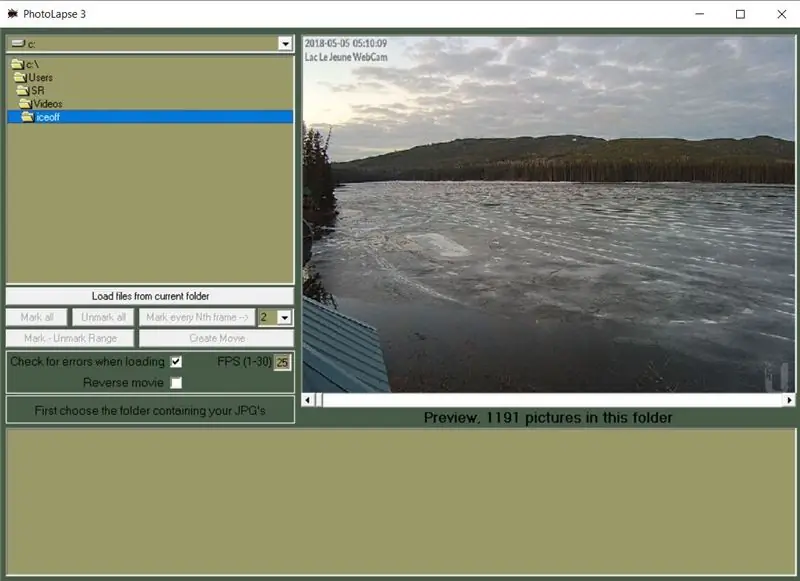
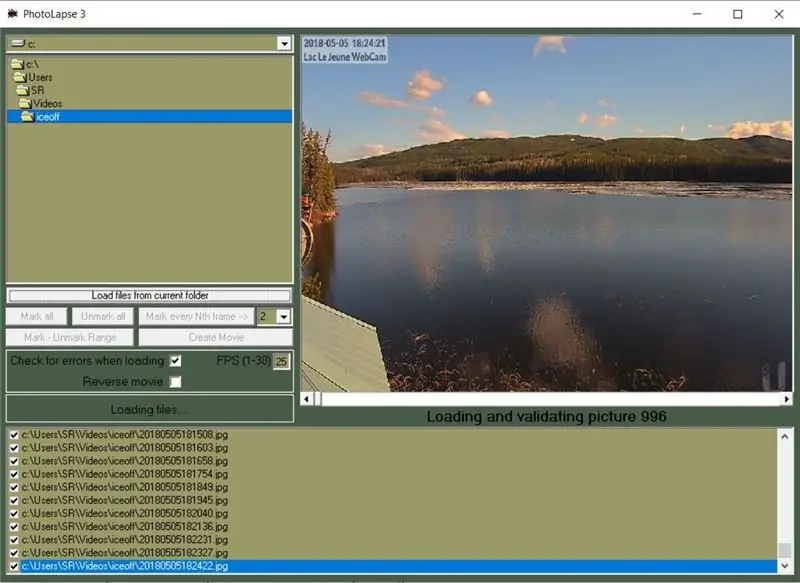
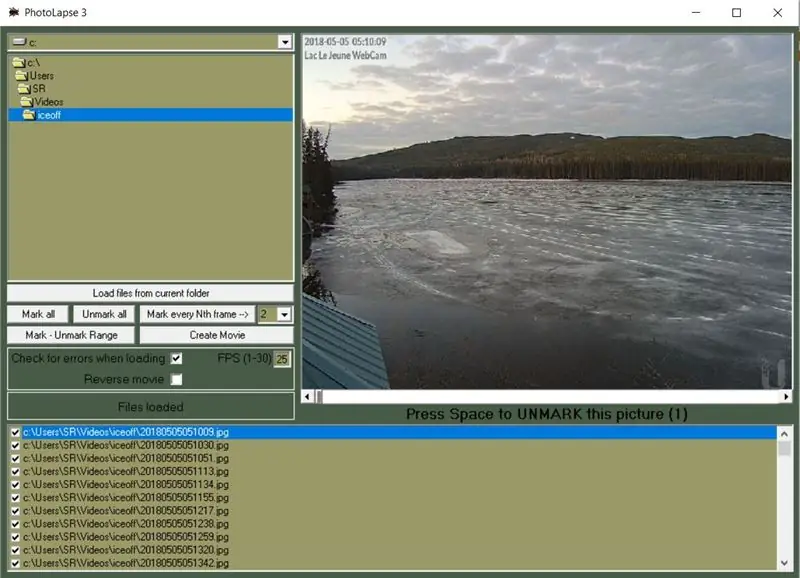
এখন আমাদের কাছে ছবিগুলি আছে, আমাদের একটি ভিডিও ফাইল তৈরি করতে তাদের একসঙ্গে সেলাই করতে হবে।
এমন অনেক প্রোগ্রাম রয়েছে যা আপনি এটি করতে ব্যবহার করতে পারেন এবং আপনি বিভিন্ন প্রোগ্রামের সাথে পরীক্ষা করতে চাইতে পারেন।
তবে অপেক্ষাকৃত অল্প সংখ্যক ছবির জন্য যেমন আমি এক বা দুই দিনের বরফ বন্ধ করার সময় ক্যাপচার করি আমি উইন্ডোজ প্রোগ্রাম ফোটোল্যাপ 3 ব্যবহার করি - যা দুর্ভাগ্যবশত আর আপডেট করা হচ্ছে না এবং এর জন্য আমি আর মূল ওয়েবসাইট খুঁজে পাচ্ছি না। তবে এটি বেশ কয়েকটি "ডাউনলোড" সাইট থেকে পাওয়া যায়। একটি দ্রুত গুগল অনুসন্ধান একটি জরিমানা করা উচিত।
এই প্রোগ্রামটি সম্পর্কে যা সুন্দর/ভাল ছিল তা হল এটি একটি একক বাইনারি, তাই কোন ইনস্টল নেই। শুধু বাইনারি ডাউনলোড করুন এবং এটি চালান। নেতিবাচক দিক হল এটি একটি বিশাল সংখ্যক ফাইল প্রক্রিয়া করবে না। বিপুলভাবে আমি সম্ভবত 20 হাজার বা তার বেশি, কিন্তু আমার বরফ বন্ধ ভিডিওর মত প্রায় 5, 000 ইমেজ সহ এটি ঠিক আছে।
আপনি প্রোগ্রামটি শুরু করুন, উপরের বাম বাক্সে ড্রিল করুন অথবা আপনার ছবিগুলি কোথায় সংরক্ষিত আছে তা খুঁজে বের করুন, তারপর প্রতি সেকেন্ডে ফ্রেমারের সংখ্যা রাখুন (একটি ছোট সংখ্যা ভিডিওটিকে স্লো মোশন হিসেবে দেখাবে)। পরবর্তী "বর্তমান ফোল্ডার থেকে ফাইল লোড করুন" বোতামে ক্লিক করুন
ফটোল্যাপ প্রতিটি ফ্রেম লোড এবং প্রিভিউ করবে এবং ভিডিওটি কেমন হবে সে সম্পর্কে আপনি একটি ধারণা পাবেন।
যখন এটি সম্পূর্ণ ফোল্ডারটি প্রক্রিয়া করা শেষ করে, "মুভি তৈরি করুন" বোতামে ক্লিক করুন, আপনি চাইলে ফাইলের নাম পরিবর্তন করুন, তারপর "সংরক্ষণ করুন" ক্লিক করুন।
পরবর্তীতে আপনাকে ভিডিওর জন্য একটি কম্প্রেশন পদ্ধতি বেছে নিতে হবে অথবা এটিকে অসম্পূর্ণ রেখে যেতে হবে। আমি "মাইক্রোসফট ভিডিও 1" ব্যবহার করি। বাকি আছে "ঠিক আছে" ক্লিক করা
যদিও আপনাকে একটি ভিন্ন কম্প্রেশন পদ্ধতি বা কোডেক বেছে নিতে আবার সব ধাপ অতিক্রম করতে হবে, আপনার যদি ভিডিও সংকুচিত করার প্রয়োজন হয় তবে এখানে বিভিন্ন সেটিংস চেষ্টা করা মূল্যবান।
এই ধাপে স্ক্রিন ক্যাপচারের জন্য আমি যে ছবিগুলি ব্যবহার করেছি তা ছিল মূল বরফের ছবি থেকে কিছু। আমি 1024x576 পিক্সেলের 1191 ছবি ব্যবহার করেছি। তারা প্রায় 110MB ডিস্ক স্পেস নিয়েছে। সংকুচিত ভিডিওটির আকার ছিল 235MB এবং অসম্পূর্ণ ছিল 1.96 GB
ধাপ 6: ভিডিও তৈরি করা - ভার্চুয়ালডাব
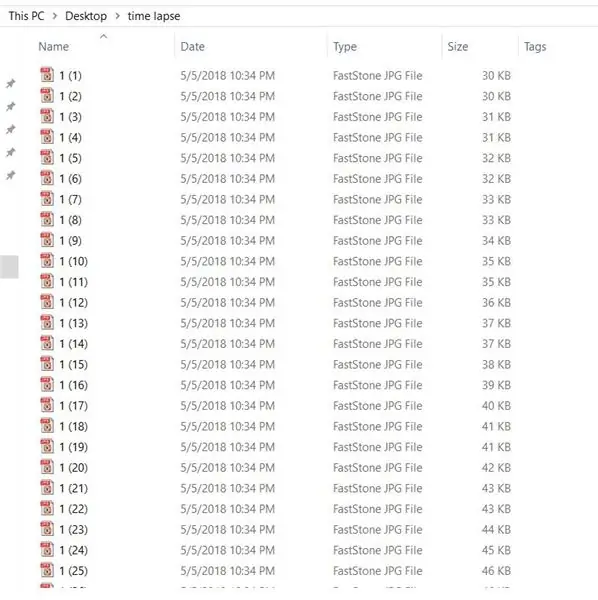
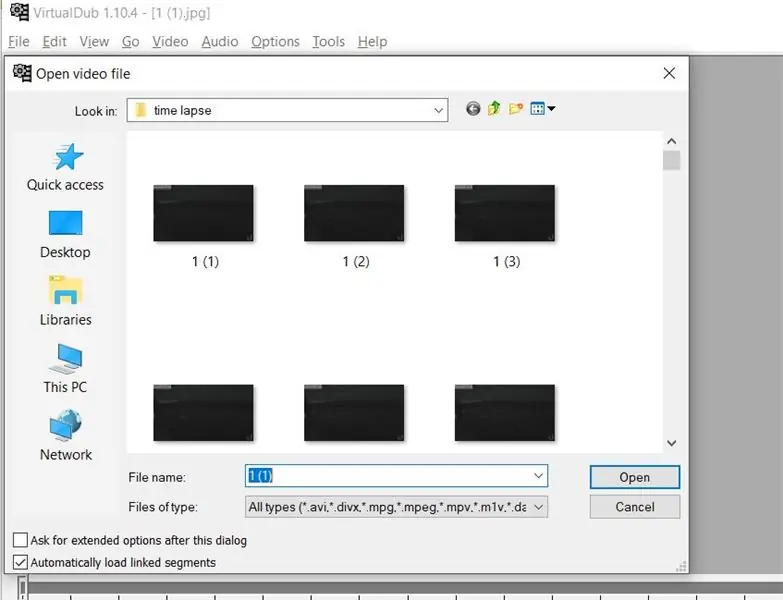
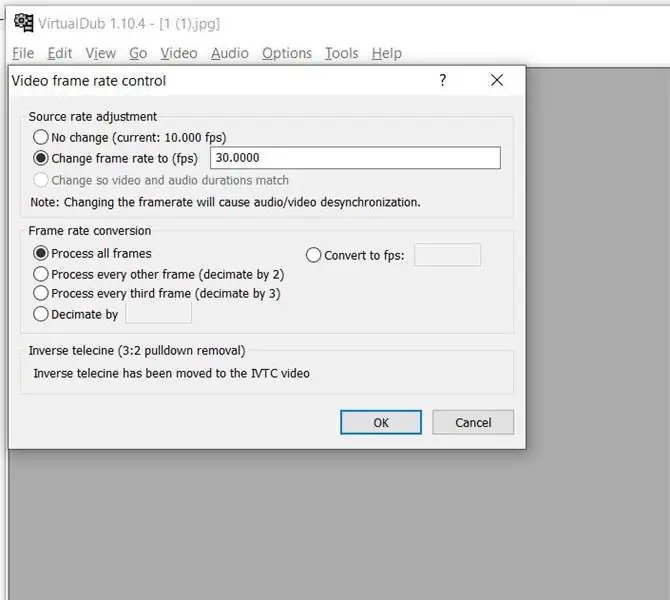
আমি যে অন্য প্রোগ্রামটি ব্যবহার করেছি তা হল ভার্চুয়ালডাব
জিপ ফাইলগুলি এখানে ডাউনলোড করুন। একটি 32-বিট এবং 64-বিট সংস্করণ রয়েছে
ফাইলগুলিকে তাদের নিজস্ব ফোল্ডারে আনজিপ করুন।
আপনার চিত্রগুলির সাথে আপনাকে যা করতে হবে তার মধ্যে একটি হল ক্রমানুসারে তাদের পুনরায় নম্বর দেওয়া। আমার স্ক্রিপ্ট তৈরির মতো তারিখ/সময় স্ট্যাম্প ফাইলের নাম ব্যবহার করা ভার্চুয়ালডাবের সাথে কাজ করবে না। ফাইলগুলি পুনরায় গণনা করার কয়েকটি উপায় রয়েছে:
প্রথমে, আপনার ফাইলগুলির একটি ব্যাকআপ করুন, তারপর অন্য একটি ব্যাকআপ। তারপর দ্বিতীয় কপি ব্যবহার করে:
ছবির সাথে ফোল্ডারটি খুলুন, ভিউকে "বিবরণ" এ পরিবর্তন করুন, তালিকার প্রথম ফাইলটি হাইলাইট করুন, সমস্ত ফাইল নির্বাচন করতে ctrl-a চাপুন, ডান ক্লিক করুন এবং "নাম পরিবর্তন করুন" নির্বাচন করুন। ফাইলের নাম 1 তে পরিবর্তন করুন তারপর এন্টার চাপুন।
এটি ফাইলের তালিকা প্রক্রিয়া করবে এবং (1).jpg, তারপর (2)-j.webp
দ্বিতীয় উপায় হল ইরফানভিউ নামে একটি প্রোগ্রাম ব্যবহার করা। এটিতে একটি ব্যাচ মোড রয়েছে যেখানে আপনি ফাইলের ক্রমানুসারে 1.jpg, 2.jpg, 3-j.webp
একবার ফাইলগুলির নাম পরিবর্তন করা হলে, VirtualDub শুরু করুন, "ফাইল" ক্লিক করুন তারপর "ভিডিও ফাইল খুলুন"। আপনার ক্রমে প্রথম-j.webp
"ভিডিও" ক্লিক করুন তারপর "ফ্রেম রেট" এটিকে 30 এ পরিবর্তন করুন (অথবা যে ফ্রেম রেট আপনি চেষ্টা করতে চান)
"ভিডিও" তারপর "কম্প্রেশন" ক্লিক করুন - যেমন ফোটল্যাপ 3 আমি "মাইক্রোসফট ভিডিও 1" ব্যবহার করেছি
ছবিগুলি প্রক্রিয়া শুরু করতে "ফাইল" ক্লিক করুন তারপর "AVI হিসাবে সংরক্ষণ করুন"। ফাইলের নাম দিন তারপর "সেভ" ক্লিক করুন
এটি প্রক্রিয়াকরণ শুরু করবে এবং দেখাবে কতক্ষণ লাগবে।
যদিও ভার্চুয়ালডাব ব্যবহার করার ক্ষেত্রে আরও অনেক পদক্ষেপ রয়েছে, এটি ফোটল্যাপ 3 এর চেয়ে বেশি ফাইল প্রক্রিয়া করবে।
আমি VirtualDub ব্যবহার করে,,০০০ এরও বেশি ছবির সাথে একটি টাইমল্যাপ করেছি।
ধাপ 7: উপসংহার
টাইমল্যাপ ভিডিওগুলি দেখতে আপনি ভিএলসি বা উইন্ডোজের নিজস্ব মিডিয়া প্লেয়ারের মতো একটি প্রোগ্রাম ব্যবহার করতে পারেন।
ছবি তোলার এবং টাইমল্যাপ করার অনেক, অনেক উপায় আছে।
আপনার যদি একটি ক্যানন ক্যামেরা থাকে, কিছু মডেলের জন্য তৃতীয় পক্ষের ফার্মওয়্যার CHDK রয়েছে যা আপনাকে ক্যামেরাটি ইন্টারভোলোমিটার মোডে ব্যবহার করতে এবং প্রতি x সেকেন্ডে একটি ছবি তুলতে দেবে।
পরীক্ষা অনেক! আশা করি আপনি এই নির্দেশযোগ্য আকর্ষণীয় পেয়েছেন এবং যদি আপনি একটি সময়সীমা তৈরি করেন তবে মন্তব্যগুলিতে এটির একটি লিঙ্ক ছেড়ে দিতে ভুলবেন না।
প্রস্তাবিত:
প্রিমিয়ারে কিভাবে একটি ভিডিও তৈরি এবং সম্পাদনা করবেন: 7 টি ধাপ

কিভাবে প্রিমিয়ারে একটি ভিডিও তৈরি এবং সম্পাদনা করবেন: এটি অ্যাডোব প্রিমিয়ার এলিমেন্টস 8.0 এ একটি ভিডিও তৈরি এবং সম্পাদনা করার একটি মৌলিক নির্দেশিকা।
রাস্পবেরি পাই ব্যবহার করে টাইম ল্যাপস ভিডিও তৈরি করুন (কোডের 11 লাইন): 12 টি ধাপ (ছবি সহ)

রাস্পবেরি পাই (কোডের 11 লাইন) ব্যবহার করে টাইম ল্যাপস ভিডিও তৈরি করুন: আমি সম্প্রতি প্রথমবারের মতো আমার টেবিল পটে কিছু বীজ রোপণ করেছি। আমি তাদের বৃদ্ধি দেখতে সত্যিই উত্তেজিত ছিলাম, কিন্তু আমরা সবাই জানি এটি একটি ধীর প্রক্রিয়া। প্রবৃদ্ধি দেখতে না পারায় আমি সত্যিই হতাশ হয়েছি কিন্তু হঠাৎ আমার ভেতরে ইলেকট্রনিক্স শখের মানুষ আপনাকে জাগিয়ে তুলল
কিভাবে একটি অ্যাপ থেকে সবুজ পর্দার ভিডিও তৈরি করবেন: 5 টি ধাপ

কীভাবে একটি অ্যাপ থেকে সবুজ পর্দার ভিডিও তৈরি করবেন: এই নির্দেশে আমি আপনাকে দেখাব কিভাবে ছবি এবং ভিডিও তৈরির জন্য একটি সবুজ পর্দা তৈরি এবং ব্যবহার করতে হয়। সেখানে বেশ কয়েকটি সবুজ স্ক্রিন অ্যাপ রয়েছে যা আপনি সঠিক প্রভাব পেতে ব্যবহার করতে পারেন।
একটি TI গ্রাফিং ক্যালকুলেটরকে একটি ইন্টারভ্যালোমিটারে পরিণত করুন এবং টাইম ল্যাপস ভিডিও তৈরি করুন: 7 টি ধাপ (ছবি সহ)

একটি TI গ্রাফিং ক্যালকুলেটরকে একটি ইন্টারভ্যালোমিটারে পরিণত করুন এবং টাইম ল্যাপস ভিডিও তৈরি করুন: আমি সবসময় সময় ল্যাপস ভিডিও তৈরি করতে চেয়েছিলাম, কিন্তু আমার একটি ক্যামেরা নেই যার মধ্যে একটি ইন্টারভ্যালোমিটার বৈশিষ্ট্য রয়েছে। আসলে, আমি খুব বেশি মনে করি না ক্যামেরাগুলি এমন বৈশিষ্ট্য সহ আসে (বিশেষত এসএলআর ক্যামেরা নয়) তাই আপনি যদি কি করতে চান তবে
কিভাবে শুধুমাত্র ফ্রিওয়্যার ব্যবহার করে একটি ভিডিও ফাইল থেকে একটি অ্যানিমেটেড জিআইএফ তৈরি করবেন: 4 টি ধাপ

কিভাবে শুধুমাত্র ফ্রিওয়্যার ব্যবহার করে একটি ভিডিও ফাইল থেকে একটি অ্যানিমেটেড জিআইএফ তৈরি করবেন: আপনারা যারা জিআইএফ জানেন না তাদের জন্য একটি স্লাইডশো বা অ্যানিমেশনে একাধিক ফ্রেমকে সমর্থন করে সবচেয়ে বেশি ব্যবহৃত ইমেজ ফরম্যাট। অন্য কথায় আপনি ছোট ভিডিও রাখতে পারেন যেখানে সাধারণত শুধুমাত্র ছবি যায়। আমি ভিডিও ক্লিপ থেকে একটি GIF করতে চেয়েছিলাম
